So richten Sie den OpenVPN-Client für den Asus RT-N66U-Router mit der Tomato-Firmware 1.28 von Shibby ein
Anleitung für VPN Unlimited Nutzer
Dieser Leitfaden zeigt Ihnen Schritt für Schritt, wie Sie einen OpenVPN-Client auf Ihrem Router mit der Tomato-Firmware einrichten können (als Beispiel wurde der Router Asus RT-N66U mit der Tomato-Firmware 1.28.0000 MIPSR2-140 K26AC USB AIO-64K verwendet).
Wenn Sie mehr über das OpenVPN-Protokoll erfahren möchten, lesen Sie unseren ausführlichen Artikel Was ist das OpenVPN-Protokoll.
- Zunächst einmal müssen Sie manuelle Konfigurationsdateien besorgen. Dazu folgen Sie bitte einigen einfachen Schritten, die in unserer Anleitung zur manuellen Erstellung von VPN-Konfigurationen beschrieben sind.
- Öffnen Sie dann die Weboberfläche Ihres VPN Tomato Routers in Ihrem Browser und geben Sie Login und Passwort ein. Wenn Sie nicht wissen, wie Sie auf die Weboberfläche Ihres Routers zugreifen können, lesen Sie unsere Anleitung, wie Sie die IP Ihres Routers ermitteln.
- Wählen Sie im Seitenmenü VPN-Tunneling und öffnen Sie die Registerkarte OpenVPN Client.
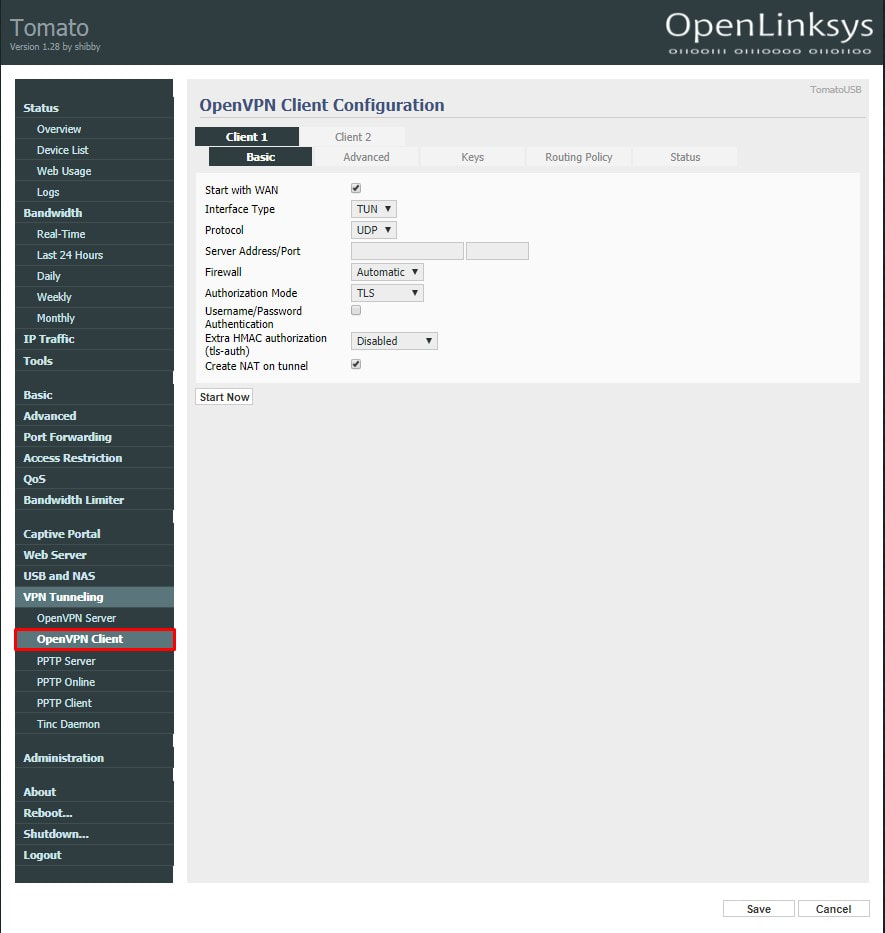
- Füllen Sie die Felder der Registerkarte OpenVPN Client Ihres VPN Tomato Routers wie folgt aus:
- Aktivieren Sie das Kontrollkästchen für Start mit WAN
- Interface Typ: wählen Sie TUN
- Protokoll: Wählen Sie UDP
- Server Adresse/Port: Geben Sie einen Servernamen aus dem Feld Domainname in den generierten Konfigurationseinstellungen ein: de.vpnunlimitedapp.com / 1194
- Hinweis: Wir haben den deutschen Server als Beispiel gewählt
- Firewall: Automatisch
- Autorisierungs-Modus: TLS
- Nutzername/Passwort-Authentifizierung: Unmarkiert lassen
- Zusätzliche HMAC-Autorisierung (tls-auth): Deaktiviert
- Aktivieren Sie das Kontrollkästchen für Create NAT on tunnel (NAT im Tunnel erstellen)
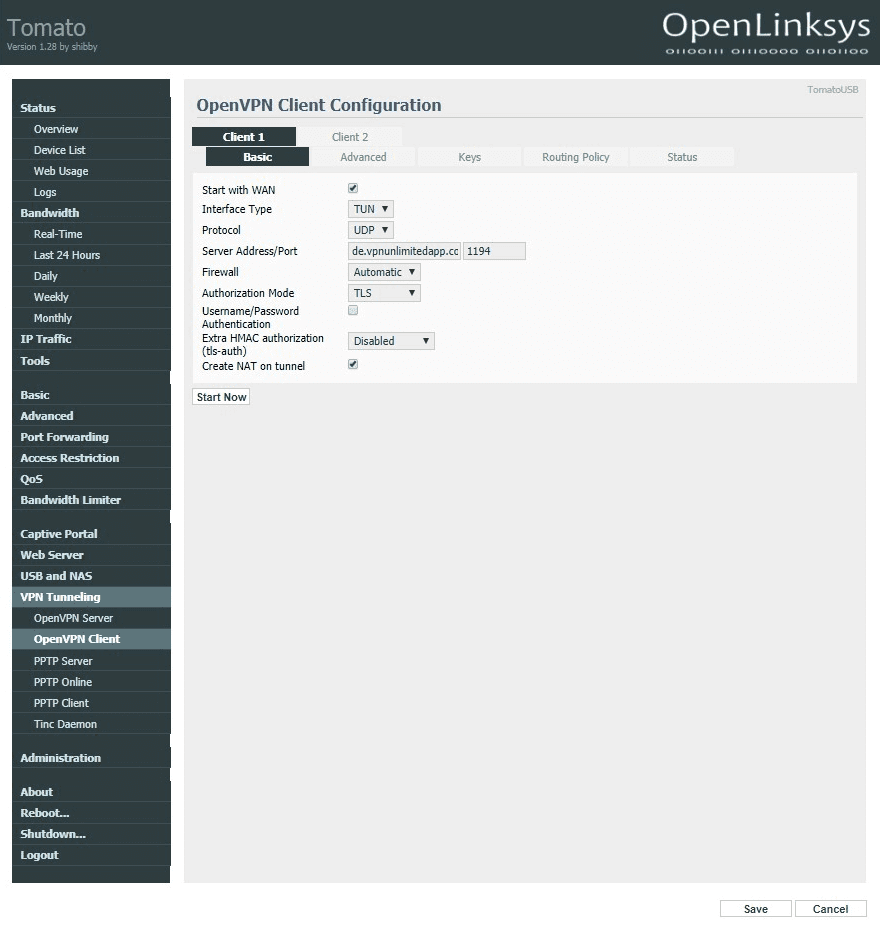
5. Gehen Sie auf die Registerkarte Advanced (Erweitert) des VPN-Client 1 und stellen Sie die folgenden Optionen ein:
- Abfrageintervall: 0
- Internetverkehr umleiten: Überprüft
- DNS-Konfiguration akzeptieren: Exklusiv
- Verschlüsselungscode: AES-256-CBC
- Komprimierung: Deaktiviert
- TLS-Neuverhandlungszeit: -1
- Wiederholung der Verbindung: 30
- Server-Zertifikat überprüfen (tls-remote): Nicht angekreuzt
- Geben Sie in der Benutzerdefinierten Konfiguration die folgenden Daten ein:
auth-nocache
nobind
persist-tun
persist-key
remote-random
remote-cert-tls server
route-metric 1
auth sha512
tun-mtu 1500
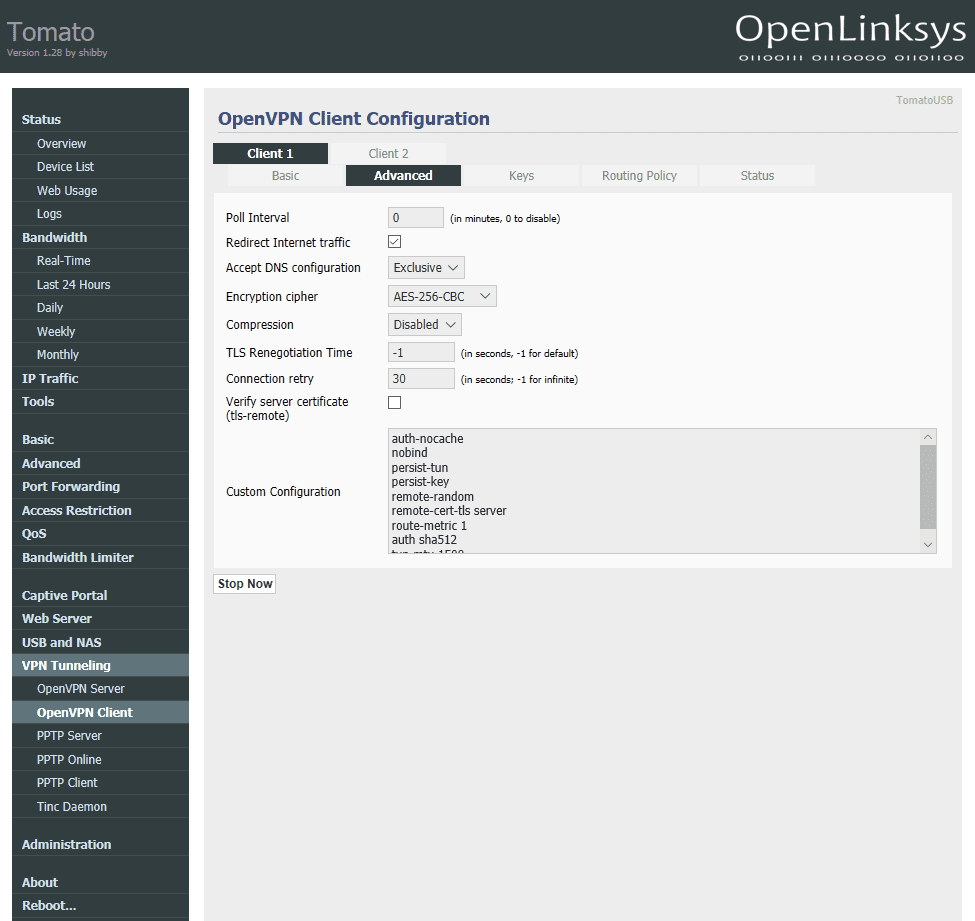
- Gehen Sie auf die Registerkarte VPN-Client 1 > Schlüssel. Wählen Sie in der zuvor erstellten Konfigurationsdatei Daten zwischen <tag> und </tag> aus und fügen Sie sie in die entsprechenden Felder ein:
- Zertifizierungsstelle - <ca> Text aus der Konfigurationsdatei </ca>, einschließlich -----BEGIN CERTIFICATE----- und -----BEGIN CERTIFICATE-----
- Client-Zertifikat - <cert> Text aus der Konfigurationsdatei </cert>, einschließlich -----BEGIN CERTIFICATE----- und -----BEGIN CERTIFICATE-----
- Client Schlüssel - <key> Text aus der Konfigurationsdatei </key>, einschließlich -----BEGIN CERTIFICATE----- und -----BEGIN CERTIFICATE-----
- Klicken Sie anschließend auf Save (Speichern) am unteren Ende der Seite.
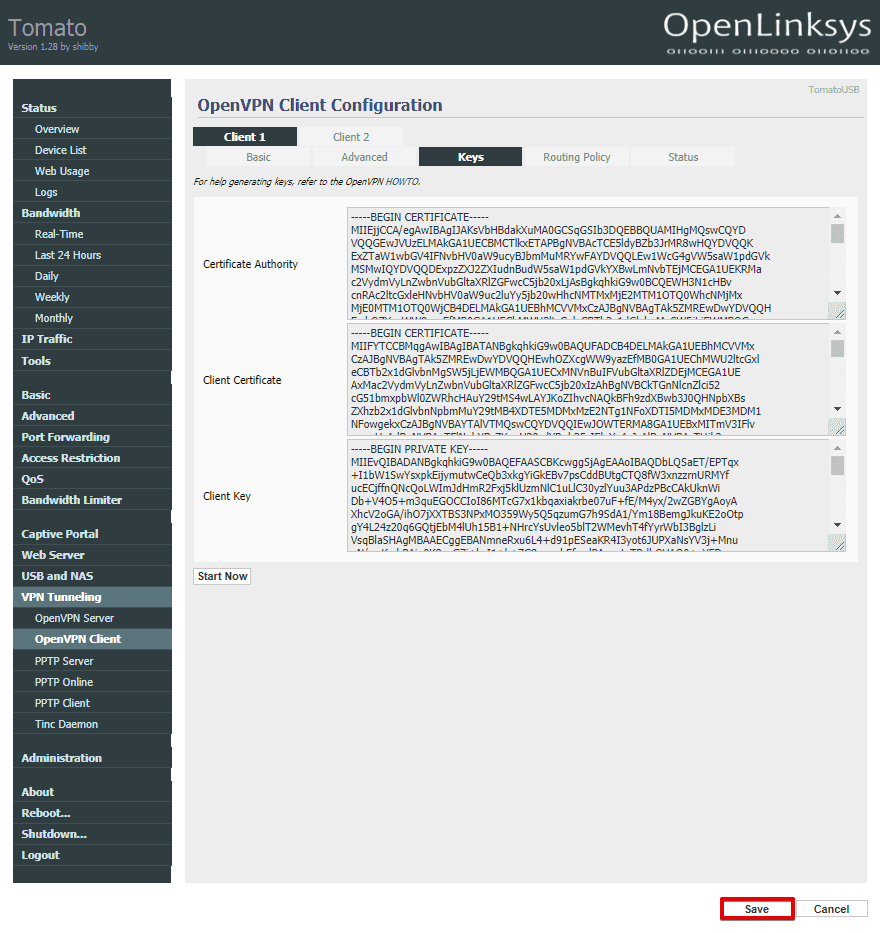
- Klicken Sie auf Start Now (Jetzt starten), um die VPN-Verbindung zu Ihrem Tomato Asus RT-N66U Router herzustellen.
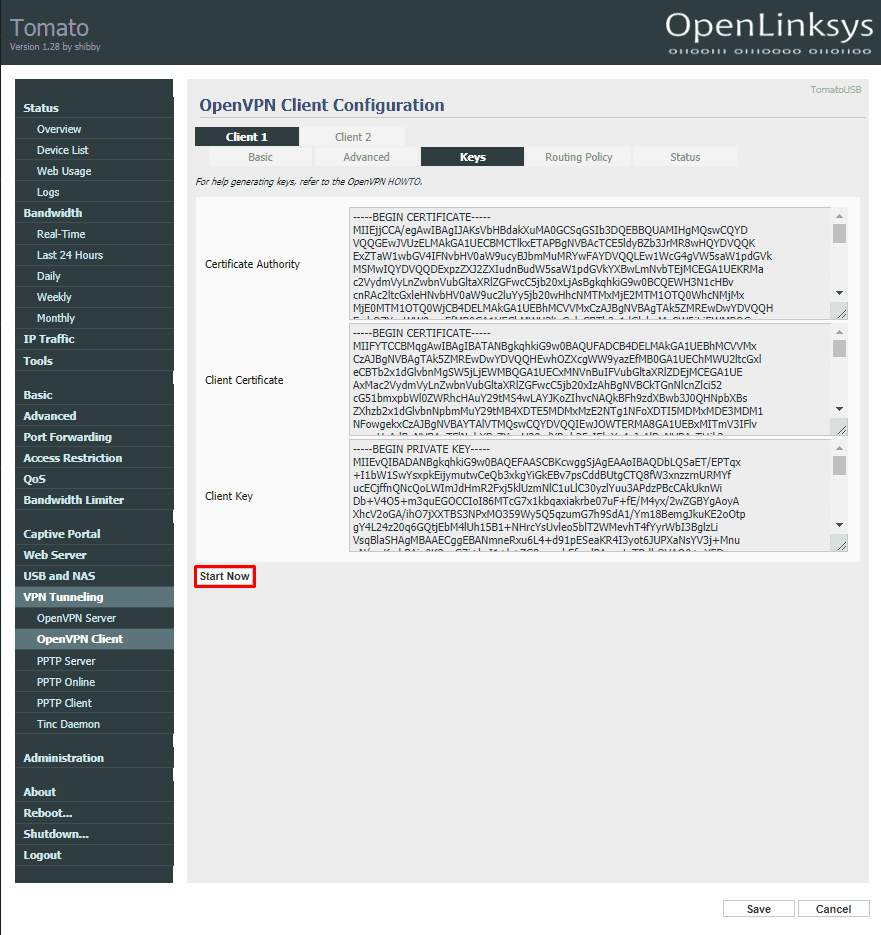
- Um den Status Ihrer Verbindung anzuzeigen, gehen Sie auf die entsprechende Registerkarte Status Ihres VPN Tomato Routers.
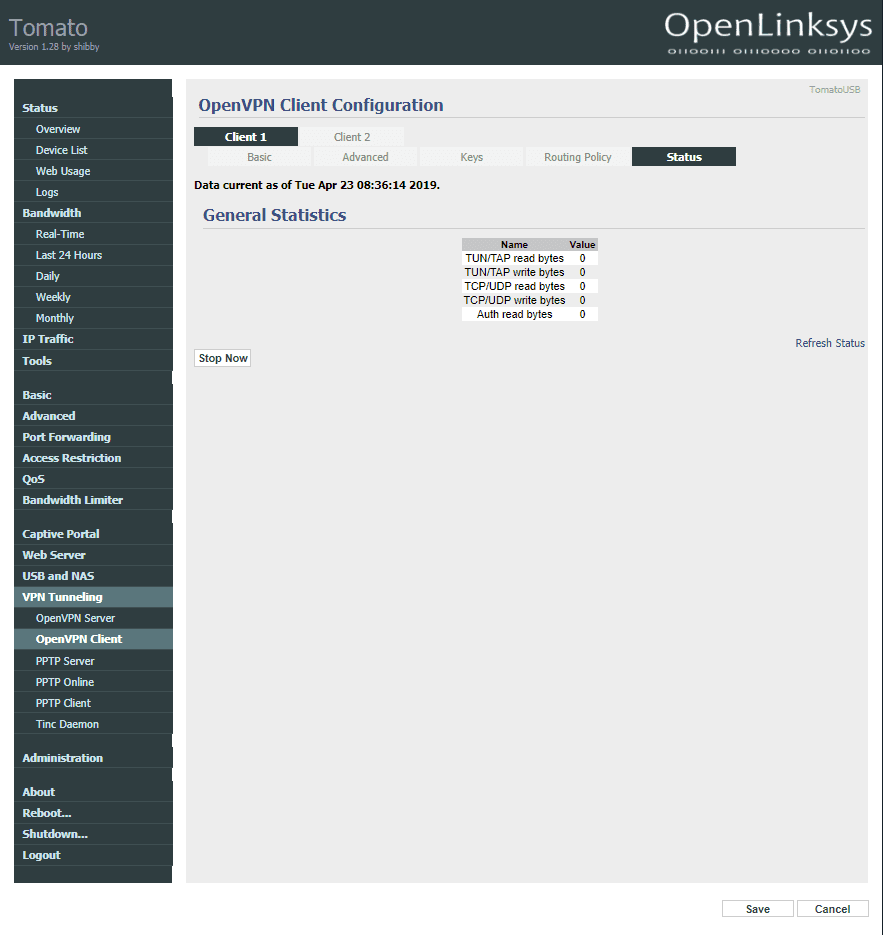
Das war's! Sie haben den OpenVPN-Client erfolgreich konfiguriert und haben eine laufende VPN-Verbindung auf Ihrem Tomato Asus-Router mit Tomato-Firmware.
Um die Verbindung zum VPN-Server zu trennen, klicken Sie einfach auf einer der Registerkarten der Client 1-Einstellungen auf Stop Now (Jetzt beenden.)
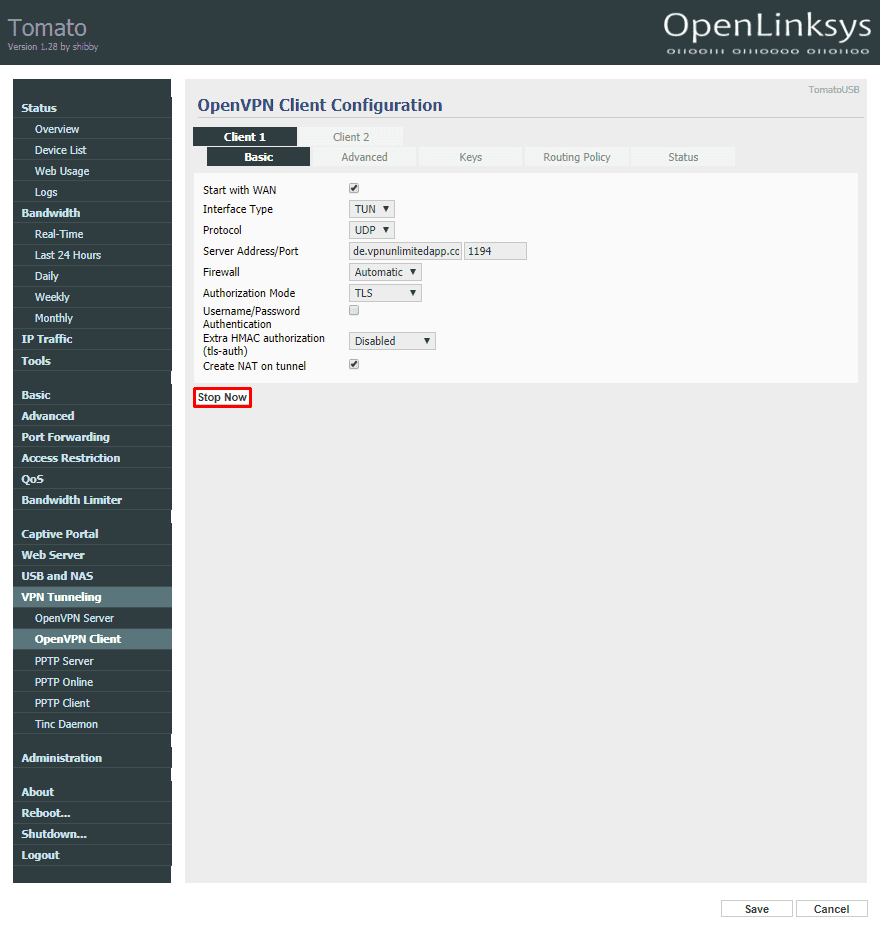
Fazit zur Einrichtung des Tomato VPN Client
Das war's für heute! Jetzt wissen Sie, wie Sie den RT-N66U VPN auf Ihrem Tomato Asus Router einrichten. Falls Sie andere Geräte konfigurieren müssen, finden Sie die entsprechenden Anleitungen auf der Seite Anleitungen oder kontaktieren Sie unseren Kundensupport über [email protected].
"OpenVPN" ist eine eingetragene Marke von OpenVPN Inc.
Sind Sie bereit, es auszuprobieren?
Schützen Sie Ihren Router und alle angeschlossenen Geräte, ohne dass Sie sich darum kümmern müssen!